10 façons de ranger vos téléphones et PC pour la nouvelle année
Publié: 2022-01-29Beaucoup d'entre nous passent beaucoup trop de temps sur nos téléphones et nos PC, et cela s'est sans doute aggravé pendant les vacances. Bien sûr, vous pouvez essayer de faire l'équivalent de la désintoxication numérique de Dry January pour réduire votre temps d'écran, mais pour la plupart des gens, ce n'est pas une option réaliste. Une chose que vous pouvez faire est d'organiser vos appareils, en les rationalisant afin que vous puissiez au moins faire avancer les choses plus rapidement. Et pendant que vous faites cela, vous pouvez tout aussi bien faire toutes les autres choses que vous avez reportées, comme sauvegarder vos photos et renforcer votre sécurité. Maintenant que les vacances sont terminées et que nous revenons à la vraie vie, il est temps de se concentrer à nouveau sur la productivité, et nettoyer vos appareils est une excellente façon de commencer.
Voici 10 tâches de rangement recommandées pour vos appareils afin de commencer la nouvelle année du bon pied.
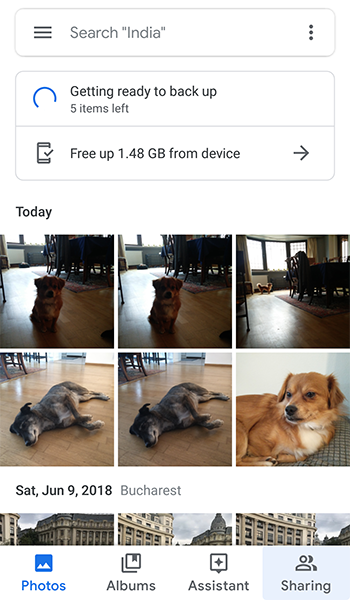
1. Transférer des photos et des vidéos depuis votre téléphone
Photos! Ils sont souvent les coupables du déluge de données sur les smartphones. Vous voudrez probablement conserver quelques photos stockées localement, comme une bonne photo pour pouvoir l'ajouter à des comptes en ligne, et peut-être quelques photos de vos animaux de compagnie et des membres de votre famille préférés (pas que quiconque joue aux favoris, bien sûr). Au-delà de cela, avez-vous vraiment besoin de photos de la remise des diplômes d'un tel il y a trois ans ?
 Transférez les photos depuis votre smartphone et placez-les dans un endroit sûr, comme un ordinateur que vous sauvegardez régulièrement ou un service de stockage en ligne. De nombreux services de stockage en ligne ont une application qui vous permet de déplacer des photos sans presque aucune action de votre part. Une fois que vous aurez libéré cet espace, vous aurez beaucoup plus d'espace pour prendre de nouvelles photos et vidéos, ainsi que pour télécharger de la musique, des podcasts, des applications, etc.
Transférez les photos depuis votre smartphone et placez-les dans un endroit sûr, comme un ordinateur que vous sauvegardez régulièrement ou un service de stockage en ligne. De nombreux services de stockage en ligne ont une application qui vous permet de déplacer des photos sans presque aucune action de votre part. Une fois que vous aurez libéré cet espace, vous aurez beaucoup plus d'espace pour prendre de nouvelles photos et vidéos, ainsi que pour télécharger de la musique, des podcasts, des applications, etc.
2. Sauvegardez vos appareils (ou au moins vos fichiers les plus importants)
Les smartphones tombent dans les toilettes, le matériel tombe en panne pendant les mises à jour, les ordinateurs portables sont volés ; il existe de nombreuses façons de perdre vos données. Si vous ne sauvegardez pas vos ordinateurs et appareils mobiles, c'est le bon moment pour commencer.
Les tenants et les aboutissants de la sauvegarde sur PC sont bien moins intimidants que la plupart des gens ne le pensent. Si tout sauvegarder semble trop difficile à gérer, concentrez-vous plutôt sur la sauvegarde de vos fichiers les plus importants. Vous pouvez utiliser un service de stockage en nuage et de synchronisation de fichiers, tel que Dropbox, pour le faire très rapidement et facilement.
La sauvegarde des données d'un smartphone ne nécessite guère plus que d'activer un service préinstallé, comme iCloud, et d'évaluer si vous devez acheter plus d'espace de stockage ou supprimer des fichiers inutiles. Si vous avez besoin d'aide, nous avons des instructions sur la façon de sauvegarder un iPhone et comment sauvegarder un appareil Android.
3. Exécutez un utilitaire de mise au point
Si cela fait un moment que vous n'avez pas mis au point votre ordinateur (ou si vous ne l'avez jamais fait), c'est le moment. Tout ce que vous avez à faire est de choisir un bon utilitaire de mise au point et de le laisser fonctionner. Certaines applications de mise au point ont un niveau de service gratuit ou un essai gratuit, donc même si vous ne savez pas lequel acheter, vous devriez pouvoir effectuer une mise au point rapide.
Lisez les instructions ou regardez un didacticiel vidéo afin de comprendre exactement ce qui sera nettoyé avant de l'exécuter. La première fois que vous effectuez une mise au point sur votre bureau peut prendre un peu de temps, alors n'hésitez pas à vous détendre et à regarder un film. Ou passez à l'étape 4, car votre téléphone devrait être libre.
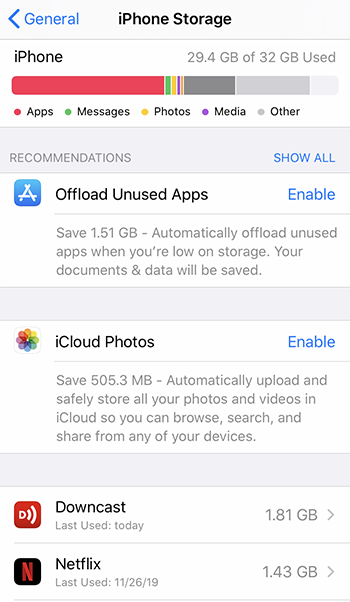
4. Supprimez les applications que vous n'utilisez pas
Voici une autre tâche de nettoyage facile à faire en végétant devant le téléviseur : balayez votre téléphone ou votre tablette à la recherche d'applications que vous n'utilisez pas ou dont vous n'avez pas besoin et supprimez-les.
Sur iOS, il existe un paramètre spécial qui supprime automatiquement les applications que vous n'avez pas utilisées depuis un certain temps si votre téléphone manque d'espace. Trouvez l'option en allant dans : Paramètres > Général > Stockage iPhone > Décharger les applications inutilisées
À partir de cette même page, vous pouvez voir combien d'espace de stockage chaque application occupe et quand vous l'avez utilisée pour la dernière fois. Lorsque vous appuyez sur l'application pour plus d'informations, il y a un bouton Supprimer l'application, de sorte que vous pouvez gérer vos applications ici plutôt que de revenir aux écrans d'accueil pour le faire.
Consultez ces conseils supplémentaires pour libérer de l'espace sur votre iPhone si vous avez besoin d'en faire plus dans ce domaine.
Vous pouvez également supprimer les applications inutilisées d'un ordinateur portable ou d'un ordinateur de bureau, bien que cela nécessite un peu plus d'attention. Si vous avez besoin d'aide, suivez les liens pour savoir comment supprimer des applications de Mac et comment supprimer des applications sur Windows 10.
5. Videz votre cache et videz votre corbeille
Depuis combien de temps n'avez-vous pas vidé le cache de votre navigateur et l'historique de vos ordinateurs ? L'avez-vous déjà fait sur votre smartphone et votre tablette ? Pour la plupart des navigateurs, recherchez l'option Historique et effacez-la entièrement.
Assurez-vous de vider les fichiers supposés supprimés d'autres endroits où cela ne se produit pas automatiquement, y compris l'application photo d'Apple, les e-mails et Google Drive.
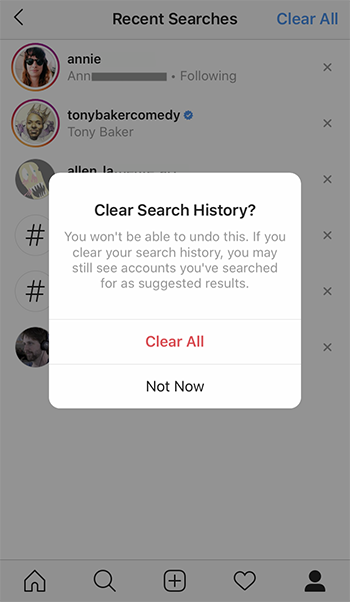
D'autres endroits où se concentrer sur la suppression des débris numériques inutiles sont les anciens messages texte (ceux avec des vidéos et des images peuvent occuper un espace excessif), l'historique de recherche Instagram et les archives WhatsApp. Celui d'Instagram est un peu difficile à trouver car il continue de bouger. Au moment d'écrire ces lignes, c'est sur la page Profil > Paramètres > Sécurité > Effacer l'historique de recherche.
6. Balayez votre boîte de réception
Si votre boîte de réception contient plus de messages non lus que vous ne pouvez gérer émotionnellement, cette astuce est pour vous. J'appelle ça balayer la boîte de réception. Vous déplacez tous les messages de la boîte de réception vers un nouveau dossier. Vous ne les supprimez pas. Vous ne les ignorez pas. Vous les placez simplement dans un espace sûr hors de votre champ de vision immédiat.
Vous décidez des règles. Vous pouvez déplacer tous les messages ou uniquement les messages datant de plus d'un mois, par exemple.
Nommez votre dossier comme vous voulez ; Je suggère "2019 non lu" ou "2019 et versions antérieures". Quelque chose comme ça fera l'affaire. Voici comment procéder :
Triez vos messages par date et sélectionnez tous ceux de cette année/dernière ou de cette année et plus. Faites-les glisser dans le nouveau dossier. Voilà. C'est ça. Si vous savez travailler avec des "règles" dans votre programme de messagerie, vous pouvez sélectionner et déplacer des messages de cette façon.

7. Se désabonner des e-mails en masse
Puisque nous parlons d'e-mails, une autre tâche facile à éliminer le jour de l'an en regardant un film consiste à parcourir vos e-mails et à vous désabonner de tout ce que vous n'avez jamais ouvert ou lu. Si vous ne lisez pas réellement le briefing quotidien du New York Times, par exemple (je me suis abonné pendant un mois avant de reconnaître que j'en lis au plus un sur cinq), arrêtez simplement de le recevoir. Il en va de même pour les autres newsletters et les e-mails d'offres en ligne des détaillants. Un grand nombre de ces remises "exclusives" sont en fait proposées directement sur le site Web du détaillant lorsque vous y accédez. Vous n'avez pas besoin de l'e-mail.
Pour tous les messages en masse envoyés de manière responsable, il y a un lien de désabonnement au bas de l'e-mail. C'est généralement en petits caractères et ce n'est pas toujours dans une couleur différente ou souligné (bâtards délicats).
Si vous recherchez plus de soulagement dans la boîte de réception, vous devriez lire mes 11 conseils pour gérer plus efficacement les e-mails.
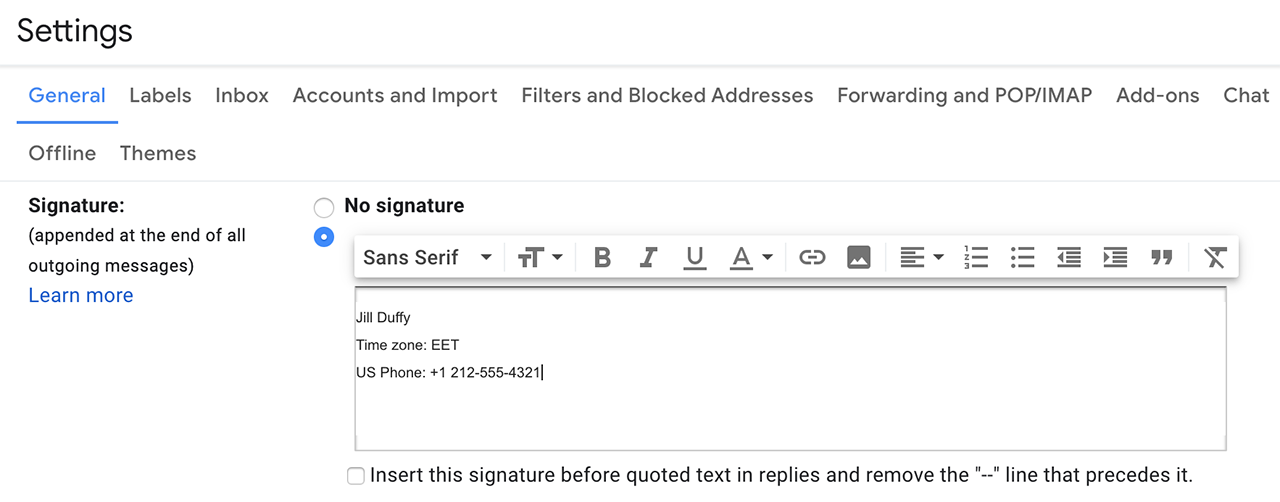
8. Mettez à jour votre signature électronique
Voici une autre tâche simple liée au courrier qui prend une minute ou deux : Mettez à jour votre signature.
Recommandé par nos rédacteurs

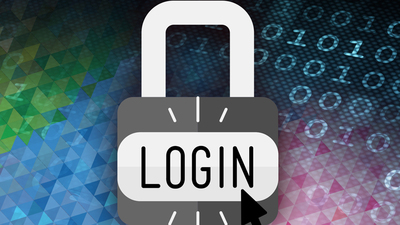

"Je n'ai même pas de signature électronique", pourriez-vous dire. Es-tu sûr?
Dans Gmail, vérifiez dans Paramètres > Général > Signature d'e-mail.
Si vous utilisez une application de messagerie mobile, y compris des applications préinstallées sur votre téléphone ou votre tablette, et que vous n'avez jamais modifié les paramètres par défaut, il y a de fortes chances que vos e-mails indiquent « Envoyé de… » et renseignent le nom de votre appareil ou de votre adresse e-mail. fournisseur. Suivre les instructions pour changer votre signature d'e-mail sur iOS ou Android ne prendra pas longtemps du tout.
Pendant que vous y êtes, vérifiez votre email "de" nom. Surtout sur les appareils mobiles, il est facile de confondre le surnom que vous avez donné au compte (par exemple, Gmail) avec votre nom "de", qui est ce que les destinataires voient dans leur aperçu lorsqu'ils reçoivent des messages de votre part.
9. Rafraîchissez vos listes de lecture
Quel que soit le service de musique ou l'application de podcast que vous utilisez, la nouvelle année est le moment idéal pour faire le point sur ce que vous avez, supprimer les fichiers audio dont vous ne voulez pas et réorganiser tout comme vous le souhaitez.
Spotify a un moyen de se remplir de listes de lecture. Si vous avez besoin d'un peu d'aide pour apprendre tous les outils pour organiser vos chansons, consultez cette liste de conseils Spotify. PCMag propose également des conseils pour organiser Apple Music et iTunes.
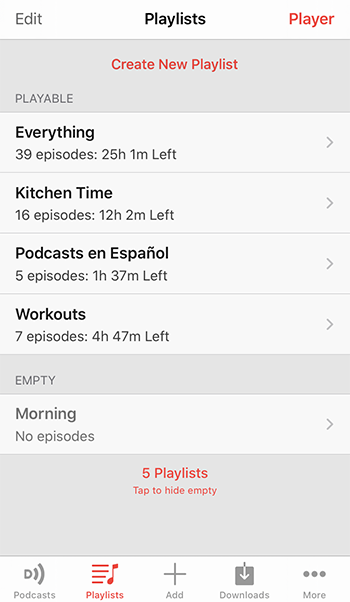
N'oubliez pas de créer des listes de lecture pour vous-même qui prennent en charge d'autres résolutions du Nouvel An que vous pourriez avoir, comme des listes de lecture d'entraînement ou des chansons ou des podcasts que vous pouvez écouter tout en pratiquant un passe-temps. Par exemple, j'ai des listes de lecture de podcast appelées Kitchen Time pour les émissions que j'apprécie en cuisinant.
Vous pouvez décider de ranger vos listes de lecture Spotify ou de vous désabonner des podcasts qui ne publient plus de nouveaux épisodes. Peut-être avez-vous pris la résolution du Nouvel An de vous entraîner davantage, auquel cas vous pourriez passer un peu de temps à créer une liste de lecture d'entraînement. Au cours d'une journée moyenne, cette corvée peut sembler une mauvaise utilisation de votre temps, mais lorsque vous avez quelques heures à tuer pendant les vacances d'hiver, c'est parfait.
10. Nettoyez vos mots de passe
À une époque où une grande partie de ce que nous faisons est en ligne, y compris le stockage de documents importants, il peut être plus important d'avoir des mots de passe sécurisés que de sauvegarder vos fichiers. Un gestionnaire de mots de passe est votre clé pour une plus grande sécurité en ligne.
Si vous utilisez déjà un gestionnaire de mots de passe (votre héros, vous), c'est le bon moment pour vous demander si vous devez mettre à jour vos mots de passe ou ajouter une authentification à deux ou plusieurs facteurs pour assurer la sécurité de vos comptes.
Si vous n'avez pas de gestionnaire de mots de passe, laissez-moi vous expliquer brièvement ce qu'ils sont, car parfois les gens ont un malentendu. Un gestionnaire de mots de passe est une application qui crée des mots de passe uniques pour tous vos comptes en ligne. Voici maintenant la partie clé. Chaque fois que vous souhaitez vous connecter à un compte, l'application saisit votre nom d'utilisateur et votre mot de passe dans les champs de connexion pour vous de manière sécurisée. Ainsi, si vous accédez, par exemple, à la page de connexion de Facebook, le gestionnaire de mots de passe remplit automatiquement les champs pour l'e-mail/le numéro de téléphone et le mot de passe. Vous n'avez rien à taper. Vous pouvez ouvrir votre application de gestion de mots de passe et consulter les mots de passe si vous en avez besoin, mais vous n'êtes pas obligé de le faire.
Choisissez un gestionnaire de mots de passe qui répond à vos besoins et essayez-le pendant environ une heure. Faites-vous une idée. Lorsque vous utilisez un gestionnaire de mots de passe pour la première fois, il y a un obstacle à surmonter au cours de la première ou des deux premières semaines, car vous devez apprendre à l'application vos mots de passe existants et lui donner la permission de les enregistrer ou de les remplacer par de nouveaux mots de passe plus forts. Cet obstacle disparaît lorsque vous utilisez l'application. Alors tenez-vous-en.
